

ios16锁屏界面怎么设置?在ios16版本中,全新的锁屏界面用户可以个性化的设置,不少用户不知道有哪些?怎么使用这些锁屏界面小组件?苹果ios16锁屏界面怎么设置?下面小编给大家带来这方面的详细汇总,有兴趣的用户不要错过了~
ios相关推荐:

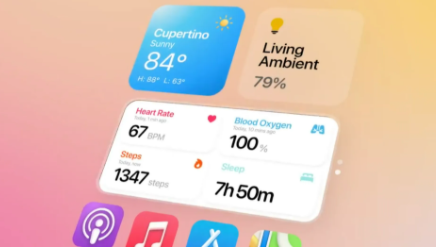
一、各类精彩锁屏墙纸
添加新的锁定墙纸时,用户不仅可以选择 iOS 自带的墙纸,还可以选择天气、天文、表情符号等作为锁屏墙纸,系统还会根据图库中的照片智能为你推荐锁定屏幕样式。
其中,天文锁屏中的地球上会显示一个绿色的小点,用来标记用户当前在地球上的实时位置。
同时在解锁返回到主界面时,会出现一个放大动画,放大用户所在的位置地图。
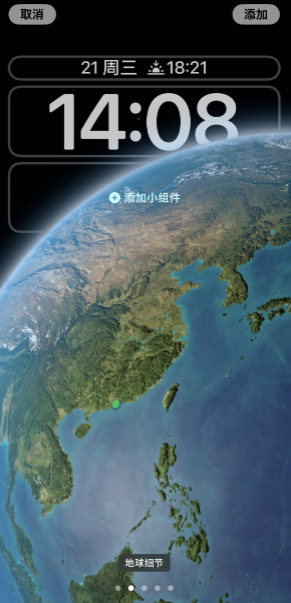
天气锁屏则会呈现出当前的天气状态,让用户即使在室内,也能及时了解到当前的天气状况。
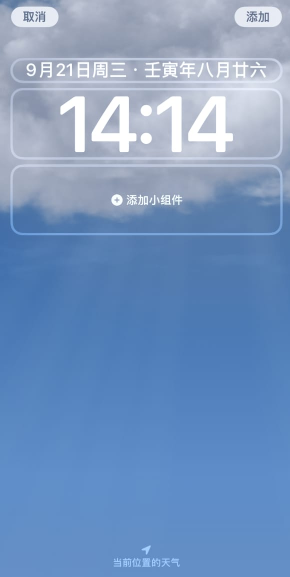
在设置表情符号锁屏墙纸时,可以选择最多 6 个表情符号生成一张趣味壁纸。
可以在预览时点击不同的样式:包括小图标、大图标、中等图标、圆环、螺旋。
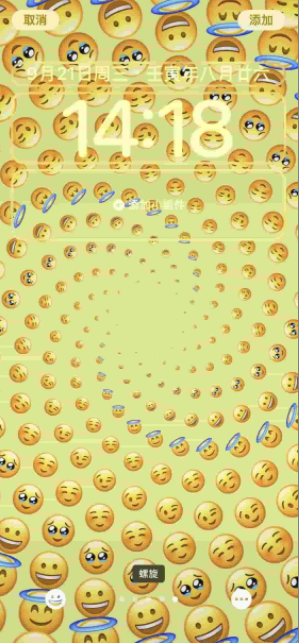
如果喜欢更为简洁的墙纸,可以选择自己喜欢的颜色生成颜色渐变墙纸。
用户也可以手动添加相簿中的照片作为锁屏墙纸。
得益于系统级的图像算法,iOS 系统能够自动识别照片的主体,并将主体置于时间元素之上,产生立体景深图片的效果。
二、支持保存多款锁屏墙纸,轻松进行管理
iOS 16 系统支持让用户保存多款锁屏墙纸,用户可以在创建多款锁屏后随时更换,只需要长按锁定屏幕即可左右滑动选择想要使用的锁屏。
删除锁屏:在选择锁定屏幕的界面中,将当前锁屏向上滑动即可进行删除。
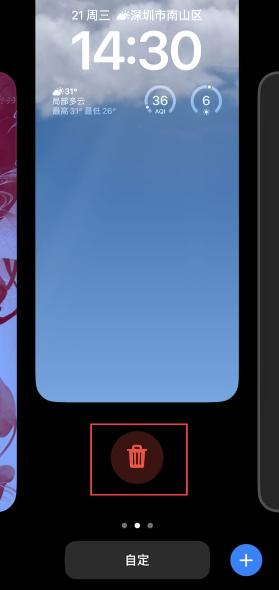
编辑锁屏:轻点“自定”进入编辑模式后,只需要轻点锁屏上的各项元素,即可自定义字体、颜色及小组件的摆放。
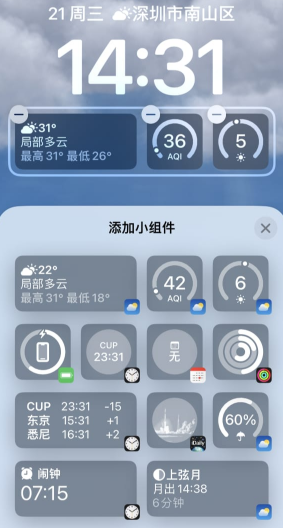
支持调整照片颜色滤镜:选择照片墙纸后,可以左右滑动调整照片滤镜。
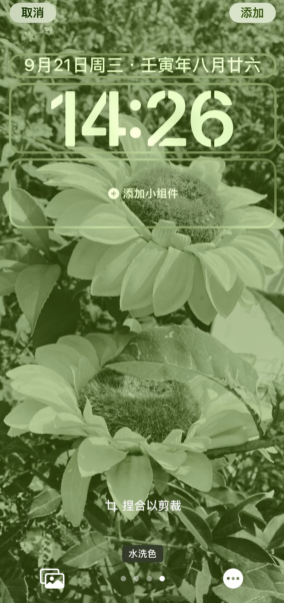
以上,文中的操作步骤大家都学会了吗?按照上述步骤,你也能轻松操作成功,更多操作教程,大家要继续关注我们哦,帮助你轻松获得操作技巧!
注:文中插图与内容无关,图片来自网络,如有侵权联系删除。